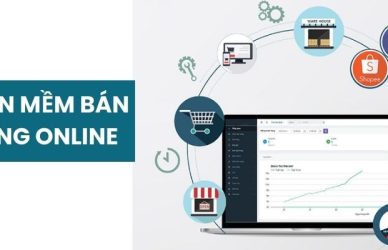Bạn đang muốn bắt đầu kinh doanh trực tuyến và muốn tạo web bán hàng online miễn phí của riêng mình? Hãy thảo luận bốn cách miễn phí để tạo web bán hàng online: trên Google Sites, Weebly, WordPress và WIX. Bằng cách sử dụng những nền tảng này, bạn có thể tạo một trang web chuyên nghiệp, thu hút khách hàng và kinh doanh một cách hiệu quả, hoàn toàn miễn phí.
Vì sao nên tạo web bán hàng online miễn phí?
Do ảnh hưởng của đại dịch COVID-19 và sự bùng nổ của thương mại điện tử, người tiêu dùng đã thay đổi cách mua hàng, hướng tới hình thức mua hàng online nhiều hơn. Do đó, tạo web bán hàng online sẽ giúp bạn có cơ hội tiếp cận với một lượng lớn khách hàng, không phụ thuộc vào thời gian và không gian, từ đó tăng cường doanh số bán hàng, nâng cao doanh thu hiệu quả.
Website bán hàng không chỉ là nơi kinh doanh, mà còn là diện mạo của thương hiệu. Website bán hàng có giao diện đẹp mắt, chuyên nghiệp sẽ thu hút và tạo dấu ấn với khách hàng, đối tác.
Hơn nữa, chi phí để xây dựng, quản lý một website bán hàng rất tiết kiệm nhưng vẫn mang lại hiệu quả kinh doanh, tạo ra doanh thu cho doanh nghiệp. Vì vậy, website bán hàng là một công cụ quan trọng cho kinh doanh thời 4.0.
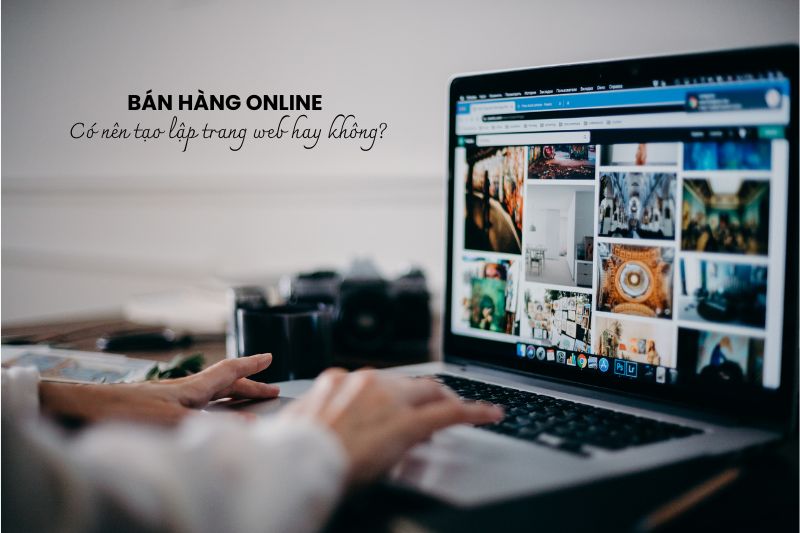
Cách tự tạo web bán hàng online miễn phí
Dưới đây 4 cách giúp tạo website miễn phí rất phổ biến hiện nay:
1. Tạo web bán hàng bằng Google Site
Theo nhận định chung của nhiều Marketer, Google Sites là công cụ tuyệt vời giúp bạn tạo web bán hàng online miễn phí nhanh chóng, phù hợp với những ai muốn tạo một “ngôi nhà” bán hàng trực tuyến.
Google Sites là một công cụ tuyệt vời để bạn tạo web bán hàng vì những lý do sau:
- Không cần phải lo lắng về kỹ năng lập trình hay thiết kế.
- Dễ dàng quản lý và sắp xếp các nội dung trên web của mình.
- Giúp khách hàng của mình tìm kiếm những thông tin họ cần một cách nhanh chóng và chính xác.
- Có thể lựa chọn từ hàng trăm mẫu web sẵn có để tạo web của mình một cách nhanh chóng và tiện lợi.
- Bạn cũng không cần phải lo về vấn đề dung lượng, vì Google Sites cho phép bạn lưu trữ lên đến 10GB cho mỗi tài khoản.
- Có thể chèn các hình ảnh, văn bản, video… từ Google Documents mà không ảnh hưởng đến dung lượng này.
Để đăng ký tạo Trang web miễn phí bằng Google Sites bạn thực hiện theo các bước sau đây:
- Bước 1: Vào đường dẫn sites.google.com/new, chọn trình duyệt web bạn đang dùng và đăng nhập bằng email của bạn.
- Bước 2: Nhấn vào nút Start A New Site và chọn một themes phù hợp với web bán hàng của bạn.
- Bước 3: Vào mục Settings, bạn có thể liên kết web bán hàng của bạn với Google Search Console và Google Analytics để theo dõi và phân tích hiệu quả web của bạn.
- Bước 4: Bạn có thể thêm, sửa, xóa các thành phần trên web của bạn theo ý muốn.
- Bước 5: Nhấn vào nút Publish khi bạn đã hoàn thành web bán hàng của bạn.
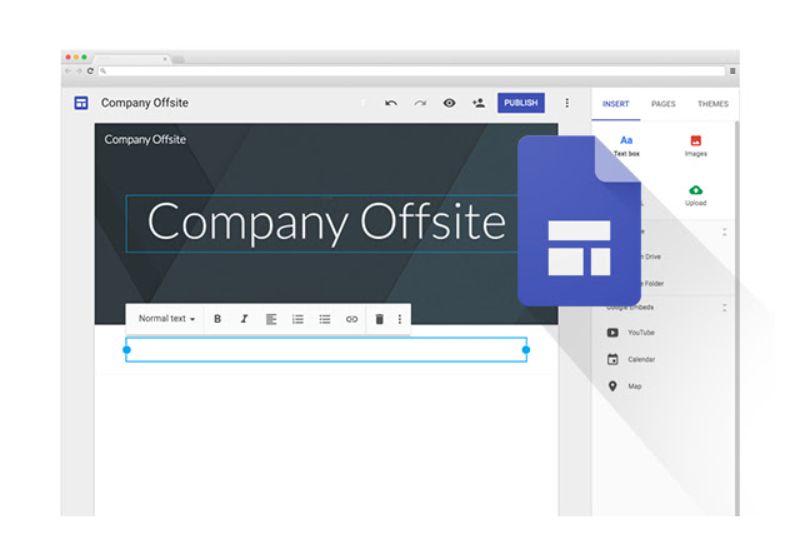
2. Tạo web bán hàng bằng Wix
2.1 Giới thiệu về Wix
WIX là một công cụ miễn phí và tiện lợi để bạn tạo web bán hàng chuyên nghiệp chỉ bằng cách kéo thả các thành phần. Bạn có thể lựa chọn từ nhiều mẫu web đẹp mắt và sáng tạo do WIX cung cấp, tận dụng nhiều tính năng tiên tiến của WIX để tạo và sửa web của mình một cách nhanh chóng và dễ dàng.
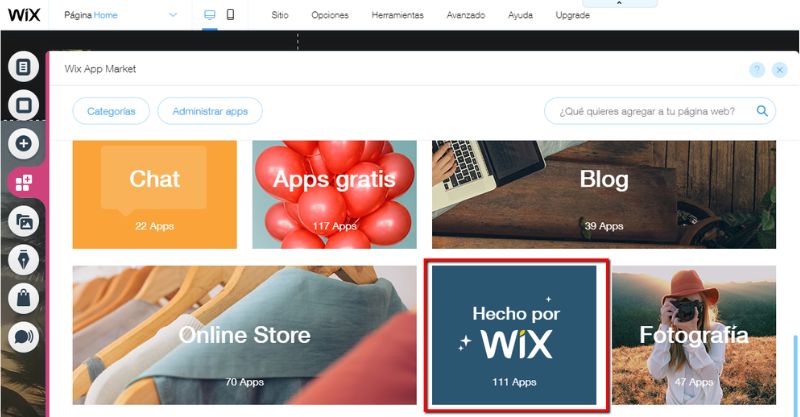
2.2 Cách đăng ký tài khoản Wix
Để đăng ký tạo Trang web miễn phí bằng WIX bạn có thể thực hiện theo các bước sau:
Bước 1: Đăng ký tài khoản
Truy cập vào link Wix.com => chọn nút Get Started. Hệ thống sẽ hiển thị bảng thông tin => bạn cần đăng ký Tên người dùng và Mật khẩu.
Bước 2: Khởi tạo website
Có 2 hình thức sau mà bạn có thể chọn:
- Tạo giao diện trang dựa trên template có sẵn: WIX cung cấp hàng trăm mẫu giao diện đa dạng theo từng hạng mục. Để xem trước, nhấn View => để chỉnh sửa, nhấn Edit.
- Để tạo giao diện theo ý bạn, bạn cần trả lời các câu hỏi về: dịch vụ / sản phẩm bạn cung cấp, tính năng bạn mong muốn, loại web bạn muốn.
Bước 3: Thiết kế và hoàn chỉnh nội dung trang web
Khi đã chọn được giao diện trang web ưng ý – ngay góc phải màn hình, bạn hãy chọn Edit this site để tiến hành chỉnh sửa.
Trong tab thiết kế, WIX cung cấp rất nhiều tính năng hỗ trợ như: font chữ, màu sắc, thay đổi hình nền… và bạn chỉ cần nhấn nút và thực hiện các thao tác kéo thả đơn giản là hoàn thành.
Bước 4: Tích hợp ứng dụng từ bên thứ ba
Truy cập vào WIX App Market để tích hợp các ứng dụng từ bên thứ ba như: Facebook, Instagram, Google… Nếu bạn muốn tối ưu hóa trang web, hãy thiết lập tính năng SEO trong phần cài đặt.
Bước 5: Xuất bản website
Sau khi tạo trang web thành công, nhấn nút Publish để website chính thức được đưa vào hoạt động. Ngoài ra, bạn có thể đặt Tên miền sử dụng theo định dạng username.wix.com/sitename.
3. Tạo web bán hàng bằng Weebly.com
3.1 Giới thiệu về Weebly.com
Weebly là một nền tảng tiện lợi để bạn tạo web bán hàng online miễn phí. Bạn có thể tận dụng nhiều tính năng hấp dẫn của Weebly như chọn màu sắc, sửa giao diện… mà không cần phải có kỹ năng thiết kế hay lập trình. Bạn chỉ cần kéo thả các thành phần trên web của mình theo ý muốn để tạo ra một web bán hàng đẹp mắt và hài lòng.
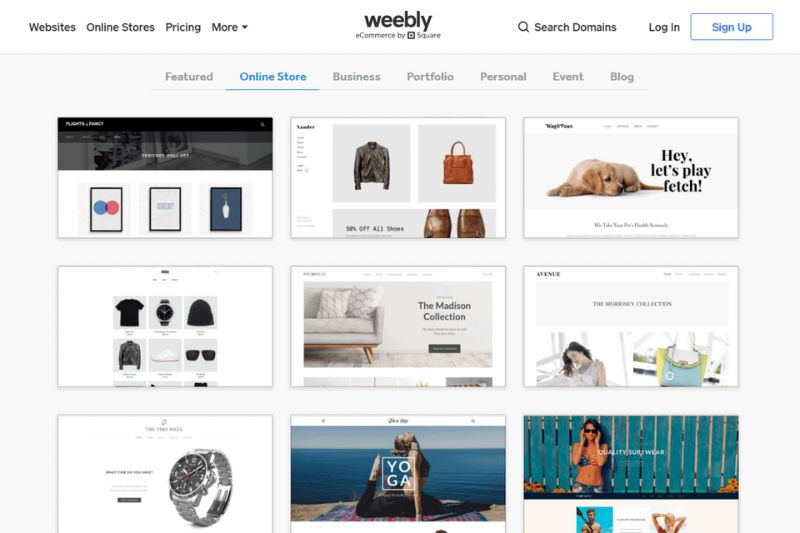
3.2 Đăng ký tạo Trang web miễn phí bằng Weebly
Để đăng ký tạo web bán hàng online miễn phí bằng weebly, bạn thực hiện theo các bước sau đây:
- Bước 1: Đăng ký và đăng nhập Vào đường dẫn Weebly.com, đăng nhập bằng tài khoản Google hoặc Facebook của bạn.
- Bước 2: Tạo web Nhấn vào nút Add Site và nhập một URL web mới. Nếu bạn đã có một web từ Weebly rồi thì màn hình sẽ hiện ra nút Edit Site.
- Bước 3: Chọn loại web Weebly có nhiều mẫu web cơ bản cho bạn chọn như: Web cá nhân. Web portfolio. Web bán hàng. Web doanh nghiệp. Web sự kiện. Bạn nên chọn mẫu web phù hợp với mục đích của bạn.
- Bước 4: Chọn theme web Sau khi chọn loại web, bạn sẽ chọn theme (giao diện) theo ý thích của bạn.
- Bước 5: Chọn tên miền Phần lớn các tên miền web ở Weebly sẽ có dạng username.weebly.com => nhấn vào nút Continue để tiếp tục tạo. Lưu ý: Không được đặt tên miền giống với người dùng khác. Nếu bạn muốn web của mình chỉ có tên thương hiệu (không có chữ weebly) thì bạn phải trả tiền.
- Bước 6: Tùy chỉnh giao diện web Bạn có thể sử dụng các tính năng có sẵn để tùy biến và bố trí các nội dung trên web của bạn như văn bản, hình ảnh, màu sắc, v.v. Thanh menu ở trên cùng trang quản trị Weebly có các chức năng chính để bạn thêm vào web của bạn như: Build (xây dựng). Settings (cài đặt chung). Store (cửa hàng),…
- Bước 7: Xác nhận tạo web Sau khi hoàn thành web, bạn cần xác nhận với Weebly. Để nhận mã xác nhận, bạn phải chọn số điện thoại và quốc gia => Weebly sẽ gửi mã cho bạn qua điện thoại. Bạn sẽ nhập mã và hoàn thiện đăng ký
4. Sử dụng WordPress để tạo web bán hàng
4.1 Giới thiệu về WordPress
WordPress là một nền tảng web mã nguồn mở rất nổi tiếng trên thế giới, với hơn 60 triệu trang web đang hoạt động hiện nay.
Khi sử dụng WordPress, người dùng có thể tạo web bán hàng online miễn phí và tùy biến website của mình bằng cách cài đặt các plugin hay theme, đảm bảo hiệu quả hoạt động cao cho cả front-end và back-end. WordPress cũng hỗ trợ nhiều tính năng về bán hàng trực tuyến (giỏ hàng) và thanh toán trực tuyến: thẻ credit/ debit card,…
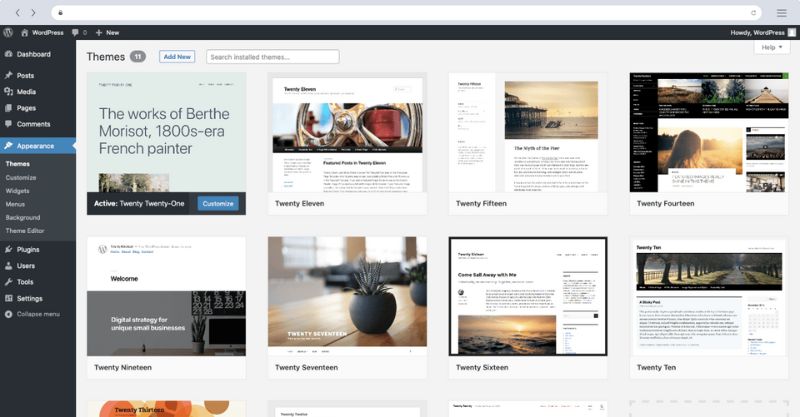
4.2 Cách đăng ký tài khoản WordPress
Bước 1: Cài đặt Hosting và chọn Tên miền cho web
Đây là hai bước quan trọng bạn cần làm trước khi tạo web:
Cài Hosting: Là một dịch vụ thứ 3 giúp lưu trữ web của bạn và cung cấp cho khách hàng khi họ tìm kiếm.
Tên Miền: Bạn có thể tạo địa chỉ riêng cho web của bạn để người dùng biết “bạn là ai” => ví dụ: thegioifishing.vn.
Bước 2: Cài đặt WordPress
Quá trình cài đặt WordPress rất đơn giản và nhanh chóng với trình cài đặt tự động.
Vào đường dẫn hostinger.vn => chọn biểu tượng Auto Installer => gõ WordPress trên thanh tìm kiếm => nhấn vào phiên bản WordPress mới nhất.
Sau đó, điền các thông tin cần thiết: URL; Language; Administrator Username; Administrator Email; Website Title. => Nhấn nút Install.
Bước 3: Cài đặt, kích hoạt WooCommerce
Để tạo web bán hàng WordPress chuyên nghiệp, bạn cần cài đặt plugin WooCommerce như sau:
- Đăng nhập vào WordPress bằng Username và Password mà bạn đã tạo trước đó.
- Chọn mục Plugins (trên thanh menu) ở bên trái màn hình => nhấn nút Add new => Gõ WooCommerce => chọn Plugin WooCommerce => ấn Install Now để cài đặt => nhấn Active.
Bước 4: Đưa sản phẩm vào web
Bước đầu tiên, bạn vào mục Products => bấm vào nút Add Product / Create your first product! và chọn một trong các mục sau:
- Product category.
- Attributes.
- Product Types.
Bước 5: Cài đặt hoàn thiện giao diện cho web
WooCommerce cho phép bạn cài đặt mọi giao diện của WordPress. Hoặc bạn có thể chọn theme riêng biệt do WooCommerce cung cấp để tạo ra giao diện web đẹp và hấp dẫn. => Bất kể bạn chọn cách nào, bạn cũng phải chú ý đến sự trang nhã và ngăn nắp của mỗi trang web.
Như vậy, bạn đã có trong tay những công cụ cần thiết để tạo web bán hàng online miễn phí. Dù bạn chọn Google Sites, Weebly, WordPress hay WIX, hãy chắc chắn rằng bạn sử dụng hiệu quả các tính năng và mẫu thiết kế mà nền tảng cung cấp. Với sự linh hoạt và tiện lợi của những công cụ này, bạn có thể khám phá và phát triển doanh nghiệp của mình một cách nhanh chóng và hiệu quả. Đừng lo lắng về chi phí, với những lựa chọn này, bạn có thể bắt đầu kinh doanh online mà không phải tốn một xu. Alovieclamonline.com chúc các bạn thành công!